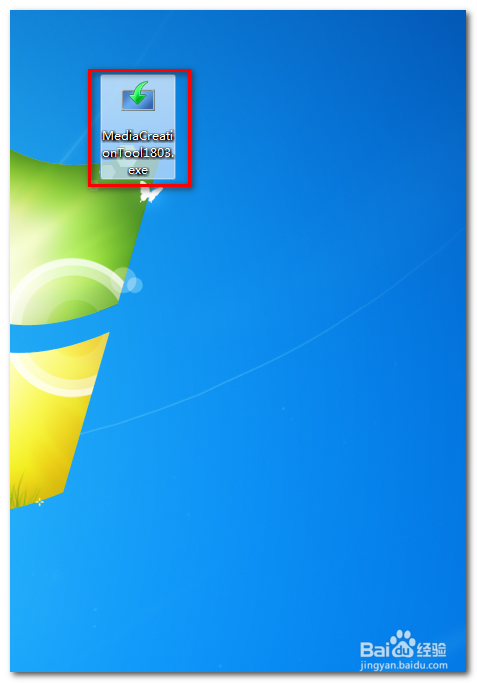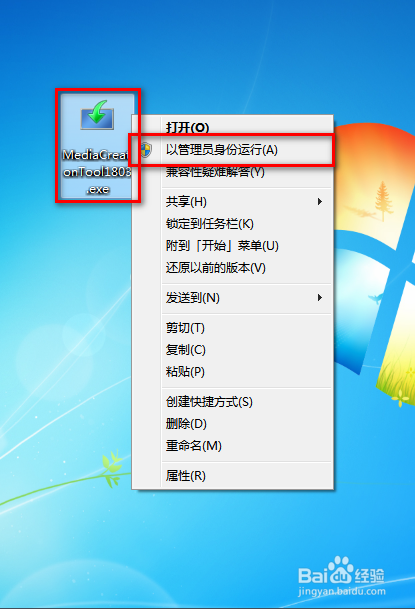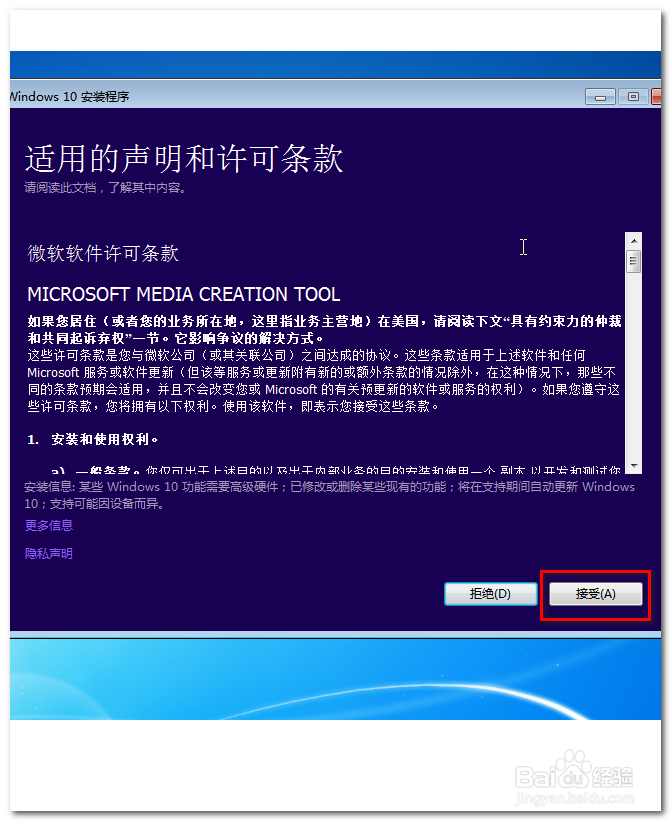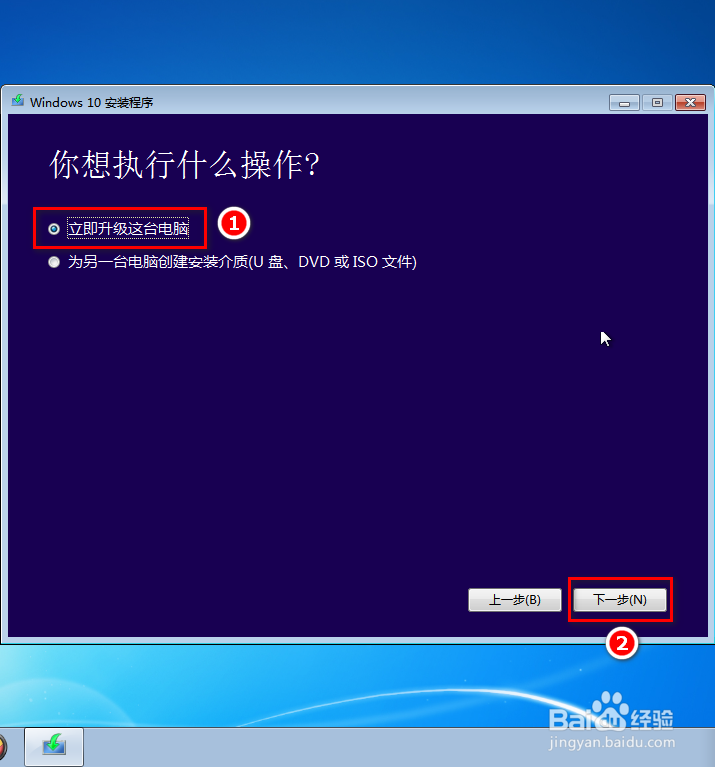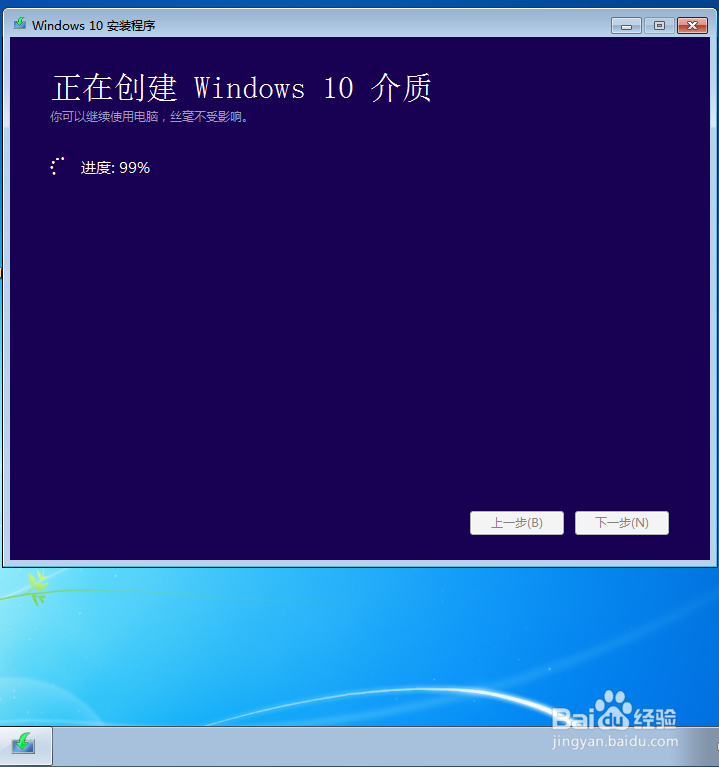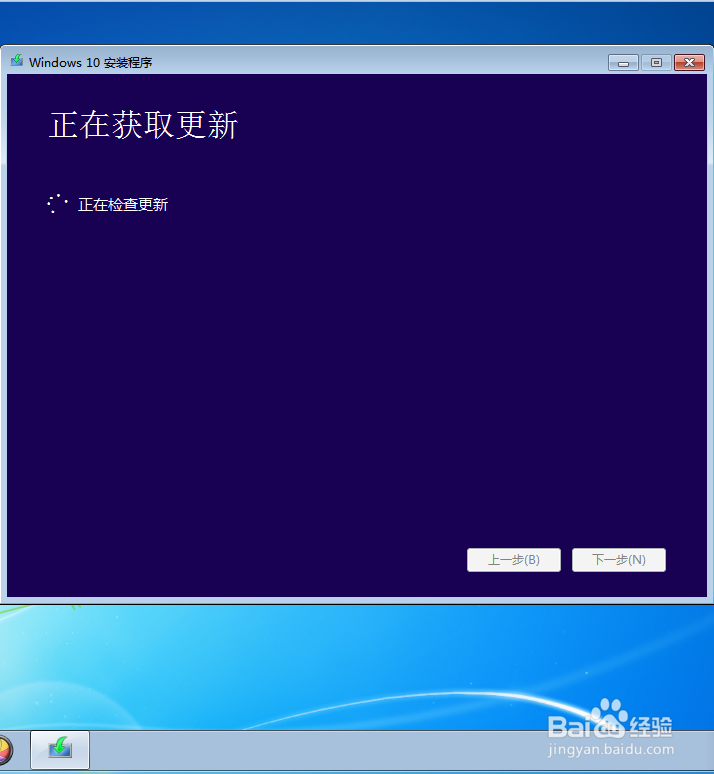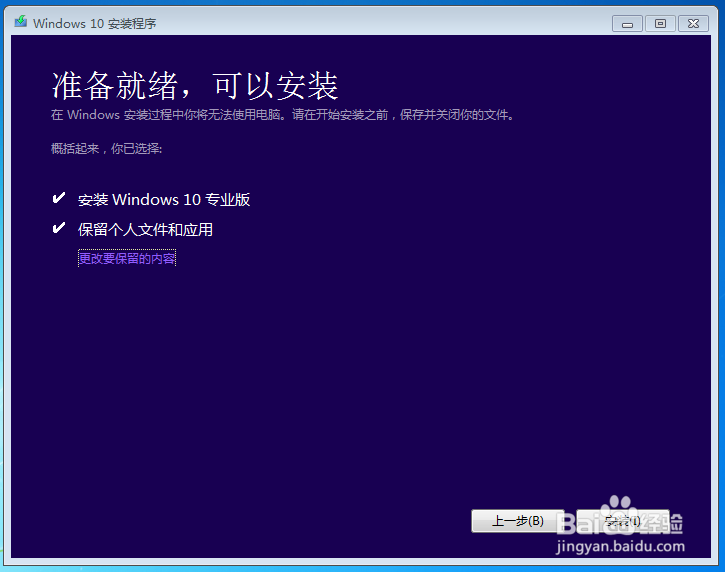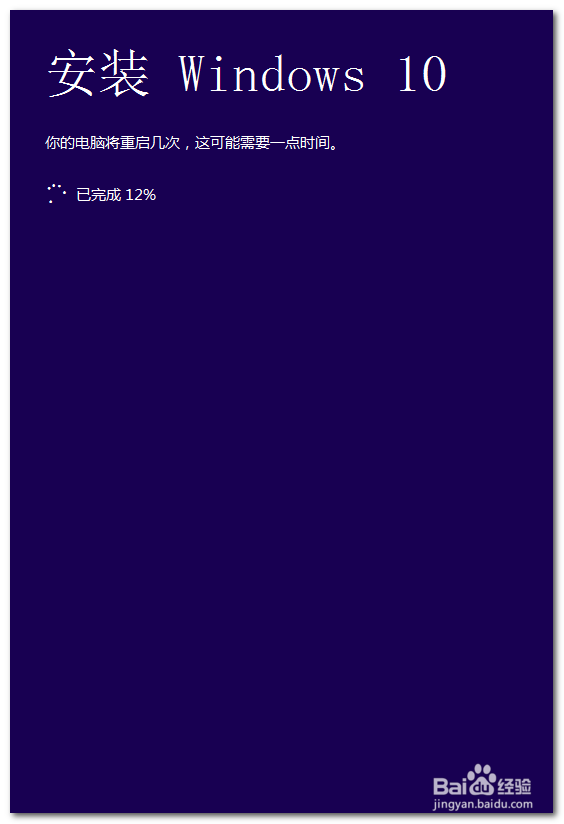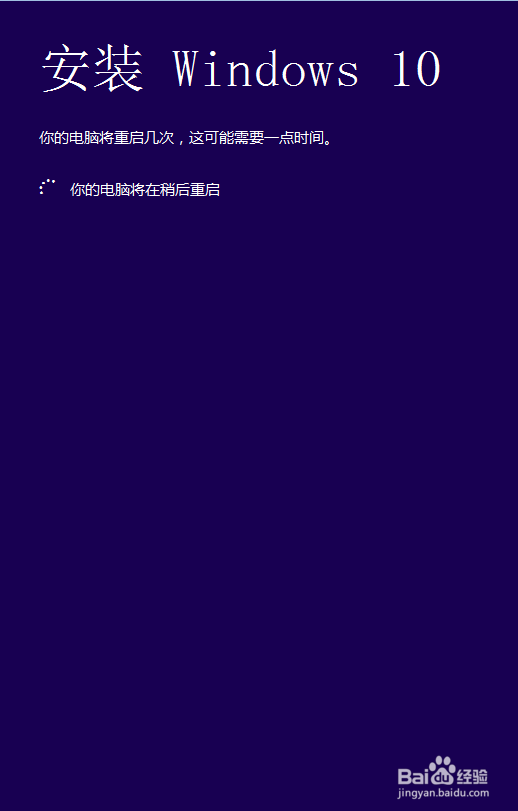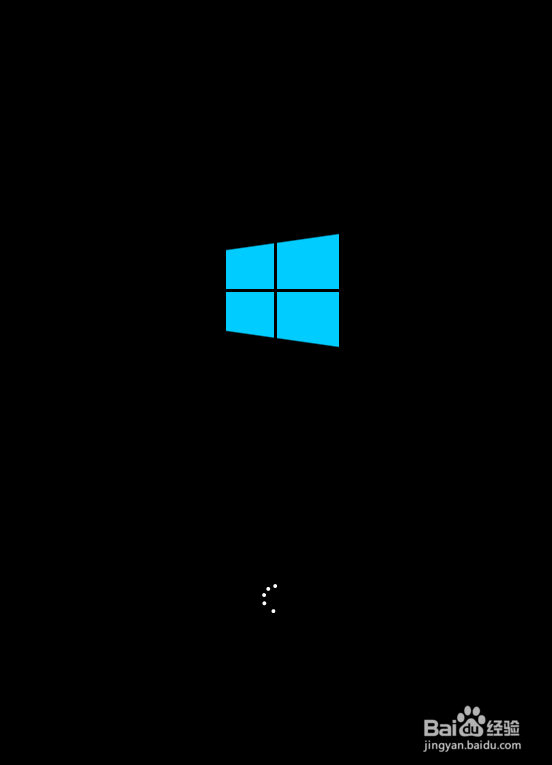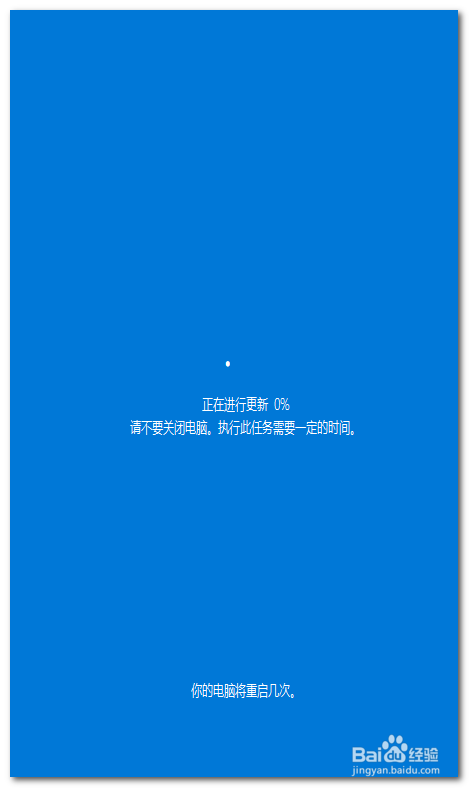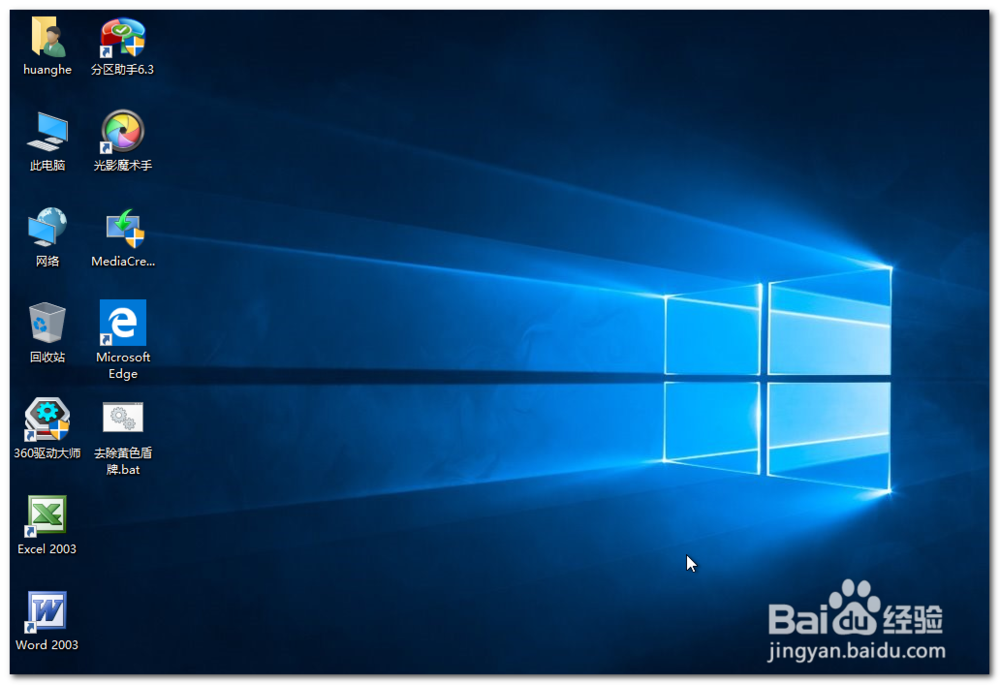win7如何升级到win10
1、自己搜索“MediaCreationTool1803”,去下载Windows 10系统下载工具。文件大小为18.23MB
2、点击【立即下载工具】后可以下载到文件名为MediaCreationTool1803.exe,文件大小为18.23mb。可以在MediaCreationTool1803文件上点右键选以管理员身份运行。
3、点击【接受】接受安装协议开始安装Windows 10系统。
4、选【立即升级这台电脑】后,点击【下一步】。
5、需要等待一段时间工具会自动连接微软的网络根据你的系统下载对应的Windows 10系统。然后创建Windows 10介质。然后开始更新。(我的是64位系统。)
6、准备就绪后就可以勾选在保留个人资料开始点击【安装】
7、安装需要几分钟时间,然后重启电脑电脑开始更新系统。
8、最后安装完毕后重启电脑进入系统,你会发现Windows 7系统已经顺利升级到Windows 10系统。是否很简单呢。也祝你升级成功!
声明:本网站引用、摘录或转载内容仅供网站访问者交流或参考,不代表本站立场,如存在版权或非法内容,请联系站长删除,联系邮箱:site.kefu@qq.com。
阅读量:24
阅读量:91
阅读量:87
阅读量:44
阅读量:69